Dịch vụ Microsoft Teams tích hợp với bộ công cụ văn phòng Office 365 của công ty và các tính năng mở rộng có thể tích hợp với các sản phẩm không phải của Microsoft. Dưới đây sẽ hướng dẫn bạn cài đặt và sử dụng công cụ Microsoft Teams cực kỳ hữu ích này. HOÀN TOÀN MIỄN PHÍ.
Đăng Ký Tài Khoản Microsoft Teams
1.1 Đăng Ký
+
Truy cập vào địa chỉ https://teams.microsoft.com bằng trình duyệt web, hoặc mở phần mềm Microsoft Teams trên các nền tảng Windows, Mac OS, Android, iOS.
Các bạn có thể tải phần mềm sau khi đăng ký thành công
+ Nhập tài khoản (Account): họ_và_tên@nc.edu.vn; mật khẩu (Password) và nhấn Đăng nhập (Sign in).
Lưu ý: Nếu trước kia các bạn từng có tài khoản Microsoft dạng Hotmail thì bạn cứ đăng nhập vào sử dụng luôn. Hoặc chưa có thì bắt buộc phải đăng ký từ đầu.
1.2 Đăng nhập
+
Truy cập vào được link ở trên đăng nhập tài khoản mà bạn đã tạo (đừng quên kích hoạt qua email đăng ký của bạn trước đó, kiểm tra spam email nếu chưa thấy email active)
+ Chọn nhóm đối tượng trước khi đăng nhập với mục đích chính, có 3 nhóm:
– Dành cho đối tượng Học Trực tuyến/Trường Học
– Dành cho đối tượng muốn Video call với gia đình/bạn bè
– Dành cho đối tượng phục vụ công việc (Work from home)
Sau khi chọn xong và đăng nhập đúng tài khoản & mật khẩu thì chuyển qua màn hình chính của Microsoft Teams.
Như vậy tới đây, quá trình tạo tài khoản Microsoft Teams của bạn đã hoàn tất. Tải phầm mềm tại đây
*Lưu Ý:
Nếu bạn có sử dụng Office 365 của Mircosoft thì tin vui là bạn sẽ sử dụng tài khoản Teams mà không cần tạo. Microsoft Teams hiện được Microsoft cung cấp theo hai hình thức. Một là Teams miễn phí và Microsoft Teams cao cấp (Premium) trong giải pháp Office 365 cho Doanh nghiệp và Trường học
Còn nếu bạn chưa từng có tài khoản Office 365 thì bạn đăng ký Teams miễn phí tại đây. Hiện Microsoft cung cấp 6 tháng miễn phí Teams Premium cho người dùng sử dụng trong giai đoạn đại dịch Covid-19 này
Hướng dẫn tạo lớp học
2.1 Tạo lớp học
Microsoft Teams có 2 phiên bản: giao diện tiếng Anh và giao diện tiếng Việt.
Bản hướng dẫn này dùng giao diện tiếng Anh và sẽ chú thích giao diện tiếng Việt tương ứng.
Giao diện chính sau khi đăng nhập:
Nhấn vào nút Join or create a team hoặc Tham gia hoặc tạo nhóm ở góc trên bên phải của giao diện chính, sau đó nhấn nút Create Team hoặc Tạo Nhóm .
Chọn Class (Lớp học), sau đó nhập tên lớp và mô tả vắn tắt thông tin của lớp (nếu cần) và nhấn Next (Tiếp theo).
2.2 Thêm sinh viên/Học viên vào lớp học
Giảng viên tải danh sách lớp từ website đào tạo, copy & paste mã sinh viên và nhấn Add (Thêm) để thêm sinh viên vào lớp học. Lặp lại cho đến hết danh sách
Có thể xóa sinh viên bằng cách nhấn vào nút X
Sau khi nhập xong danh sách sinh viên thì nhấn nút Close. Giao diện sau khi nhập xong danh sách sinh viên của lớp như sau:
Tab Posts (Bai đăng): dùng để đăng bài và tương tác với sinh viên
+ Tab File (Tệp): upload hoặc download file tài liệu.
+ Tab Class Notebook: sổ tay giáo viên.
+ Tab Assignment (Bài tập): giáo viên soạn bài tập giao cho sinh viên.
+ Tab Grade: giáo viên chấm bài tập và trả điểm cho sinh viên.
Hướng dẫn dùng một số công cụ trong lớp học
3.1 Tải tài liệu lên lớp học
Tại giao diện của tab Posts: chọn Upload Class Material (Tải lên tài liệu lớp học)
Chọn Upload (Tải lên):
Chọn đường dẫn đến file trong máy tính của bạn cần tải lên và nhấn Open (Mở)
3.2 Giảng bài trực tuyến
Click đúp vào Nhóm (1) > Click vào một lớp học để mở.
Tại cửa sổ Bài đăng (2)> Chọn Họp ngay (Meet now) (3) để bắt đầu giảng trực tuyến.
Nhập vào thông tin của phiên giảng trực tuyến (1) > Click Họp ngay (2) để bắtđầu lên lớp.
Giáo viên có thể bật/tắt camera và chỉ để cho việc trình chiếu sau này (3), cũng có thể lên lịch giảng dạy “Lên lịch cuộc họp” (4).
Thông thường giáo viên sẽ lên lịch giảng dạy theo lịch trong thời khóa biểu, sau khi lên lịch, các sinh viên của lớp học sẽ nhận được thông báo để tham gia đúng giờ.
Để trình chiếu PowerPoint, giáo viên chọn chức năng Chia sẻ (4)
Sau khi nhấn nút chia sẻ
(1) > Xuất hiện các nguồn để giáo viên chọn: Màn hình (2) sẽ chia sẻ toàn bộ màn hình, mọi thao tác trên máy tính của giáo viên sẽ được tất cả sinh viên tham gia xem được; Cửa sổ (3) là những cửa sổ đang mở ở trên máy tính mà giáo viên muốn chia sẻ, hãy chọn một cửa sổ để chia sẻ nếu muốn; PowerPoint (4) là danh sách các file PowerPoint có sẵn ở thư mục gốc của OneDrive, hãy chọn một fileđể trình chiếu nếu muốn; Duyệt (5) dùng để duyệt qua các tài liệu bao gồm Duyệt nhómvà kênh để chọn một file PowerPoint trong học liệu của môn học để trình chiếu, hoặc duyệt qua OneDrive hay Tải file PowerPoint lên từ máy tính lên lớp học để trình chiếu; Bảng trắng (6) sẽ giúp giáo viên chia sẻ bảng trắng để viết như viết bảng ở trên lớp.
Chọn Duyệt > Duyệt nhóm và kênh > Tìm đến file PowerPoint (1) > Chia sẻ (2)để trình chiếu.
Giảng viên sử dụng phím mũi tên trên bàn phím / click biểu tượng mũi tên trên màn hình để di chuyển qua lại giữa các slide (1, 2). GV có thể ngăn không cho sinh viên tự ý di chuyển các slide khi GV đang trình chiếu (3). DV kết thúc trình chiếu (4).
3.3 Soạn bài tập cho lớp học
Chọn tab Assignment (Bài tập), chọn Create.
Giảng viên chọn 1 trong 2 dạng bài tập: tự luận (Assignment) hoặc trắc nghiệm(Quiz), sau đó soạn nội dung bài tập trực tiếp trên MS Office365 Teams.
3.4 Chấm điểm bài tập
Đối với bài tập trắc nghiệm, điểm của sinh viên sẽ được chấm tự động bằng phần mềm MS Teams. Còn với bài tập tự luận, giảng viên chọn tab “Grades” để nhập điểm cho từng sinh viên.
Nhìn chung, cách tạo lớp học online và dạy học online của Teams cũng khá giống google meet. Bạn có thể dùng google meet hoặc google hangout để dạy học online.
Nguồn
#BNB #BSC #claim #airdrop #bnb #cake #smartchain #airdropclaim #airdropclaimtoken #airdropclaimtamil #airdropclaimsinhala #airdropclaimcheck #airdropclaimfree #booyahappairdropclaim #1inchairdropclaim #coinmarketcapairdropclaim #freefireairdrop #claimairdroptokens #claimairdropfree #claimairdrops #claimairdroptrustwallet #claimairdropspa #claimairdropmetamask #claimairdropbsc#claimairdropbinance; #chung khoan; # mo tai khoan chung khoan; # mo tai khoan chung khoan online; # giao dich chung khoan; # chung khoan MBS; #MBS; #Đào coin; #đào coin bằng điện thoại;#BTC;#Bitcoin;#Tiền điện tử; # Tiền ảo


















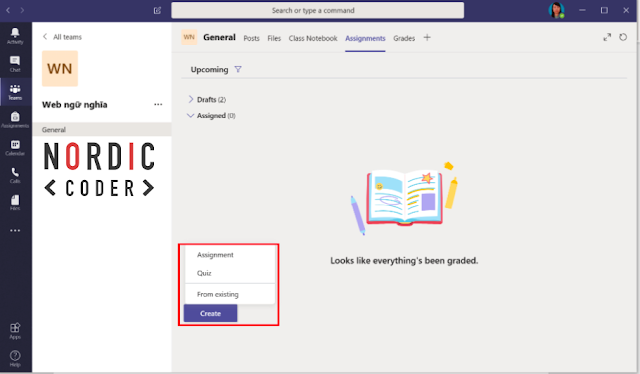
0 comments Blogger 0 Facebook
Post a Comment